Command Prompt ja PowerShell ovat sinun työkalujatarvitsee melkein missä tahansa. Jos kirjoitat File Explorer -sovelluksessa cmd tai powershell sijaintipalkkiin ja napautat Enter, komentokehote tai PowerShell-ikkuna avautuu samassa paikassa, ts. Samassa kansiossa. Sama temppu toimii kirjoitettaessa Muistioon. Tämä pätee joihinkin varastossa oleviin työpöytäsovelluksiin, mutta jos haluat, voit avata minkä tahansa työpöytäsovelluksen tällä tavalla. Näin voit suorittaa sovelluksen File Explorerin osoitepalkista.
Polkuympäristö
Sovellusten suorittamiseksi Tiedoston osoiterivilläExplorer, sinun on lisättävä ne Windows-polkuympäristöön. Lue linkitetty viesti, jossa selitetään, miten tämä tehdään, ja lisää sovellus, jonka haluat avata File Explorer -osoitepalkista, polkuympäristöön. Lisäämme IrfanView: n.

Avaa sovellus File Explorerista
Avaa File Explorer ja napsauta osoiterivin sisällä. Kirjoita sovelluksen EXE-nimi, esimerkiksi IrfanView: lle kirjoitimme i_view64, napauta Enter ja sovellus aukeaa.
Myönnetyllä IrfanView'n EXE-tiedostolla ei ole ystävällisintä, helpointa tyyppiä, joten et todennäköisesti käytä tätä tiettyä menetelmää sen avaamiseen.
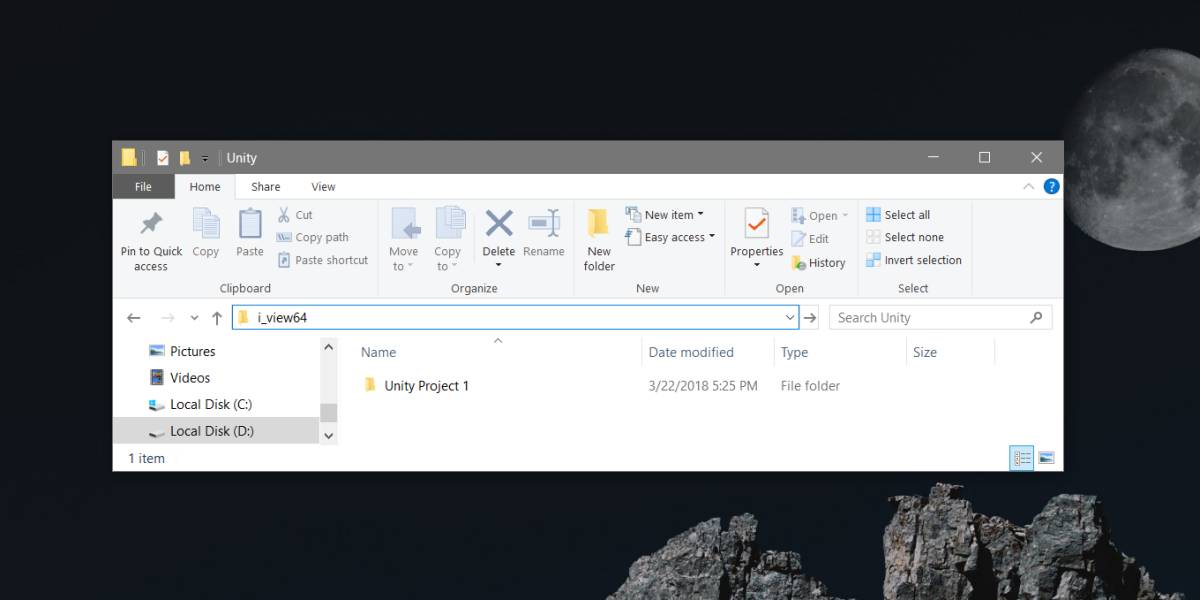
Voit teoriassa nimetä uudelleen sovelluksen EXE: nennen kuin lisäät sen polkuympäristöön. Tämän jälkeen sovelluksen avaamiseen File Explorerista voidaan käyttää helpompaa nimeä. Jotkin sovellukset voivat kuitenkin rikkoutua, jos nimeät niiden EXE-tiedostot uudelleen. Se on harvinaista, mutta se voi tapahtua, joten ole varovainen. Jos sinulla on sovelluksen kanssa ongelmia, palauta EXE: n nimi oletusnimeensä.
Valitettavasti et voi tehdä tätä UWP-sovellusten kanssakoska niitä ei voida lisätä Path-ympäristöön eikä heillä ole täsmälleen EXE-tiedostoa. Voit lisätä VLC-soittimen tai Notepad ++: n Polkuympäristöön ja avata siten molemmat sovellukset File Explorer -osoitepalkista.
Oletuksena kaikki seuraavasta sijainnista löytyvät osakesovellukset voidaan avata File Explorerin osoitepalkista.
C:Windows
Tässä kansiossa on EXE Notepadille, Windowsrekisterieditori ja WordPad. Jos olet asentanut sovelluksia, joita pyydettiin lisäämään polkuympäristöön, saatat löytää nämä sovellukset täältä. Tämä tarkoittaa, että teoriassa voit siirtää sovelluksen EXE tähän sijaintiin ja avata sen File Explorerista, mutta sinun ei pitäisi tehdä sitä. Sovelluksen EXE: ää ei pitäisi siirtää pois sen asennuskansiosta, ja riippumatta siitä, on harvoin hyvä idea muokata järjestelmän Windows-kansion sisältöä.













Kommentit